Kata Android sudah pasti tidak asing lagi di telinga kita. Ya, salah satu sitem operasi ini sudah semakin populer saja, dimana hampir semua ponsel menggunakan sistem operasi android. Meskipun begitu, ada saja orang yang ingin menjalankan aplikasi atau game android di PC atau laptop mereka. Beberapa dari mereka sengaja melakukannya karena sekedar iseng ingin bermain melalui PC atau ada juga yang memang belum punya ponsel android/ ponselnya sedang rusak.
Pada tutorial kali ini, Nesaba Media akan menjelaskan bagaimana cara menjalankan aplikasi atau game android di PC atau laptop Anda. Tentu saja untuk melakukannya kita membutuhkan software pihak ketiga atau orang-orang sering menyebutnya dengan sebutan Emulator Android.
Ada beberapa emulator android yang sudah pernah saya coba, diantaranya Bluestack, NOX, Memu dan Koplayer. Pilihan saya jatuh pada Memu, selain ringan, emulator ini juga responsif dan fiturnya cukup lengkap. Untuk PC atau laptop yang memiliki spesifikasi yang tinggi, tidak masalah menggunakan emulator mana saja, karena tidak terlalu berasa beratnya. Berbeda dengan PC atau laptop yang memiliki spesifikasi pas-pasan, misal hanya memiliki RAM 2GB, tentu memilih emulator android yang ringan dan responsif perlu dilakukan agar PC Anda tidak menjadi lemot, crash bahkan bluescreen.
Soal fitur, Memu memang kalah dengan Bluestacks, tapi sayangnya (menurut saya pribadi), Bluestack cukup berat dan memakan banyak resource RAM pada PC kita.
Bagaimana cara menginstall emulator Andorid ‘Memu’
1. Pertama-tama terlebih dahulu Anda harus download emulatornya disini.
2. Setelah selesai mengunduh, klik 2X programnya. Anda akan disuruh menentukan lokasi instalasi dari program tersebut, biarkan saja default dan pilih Install.
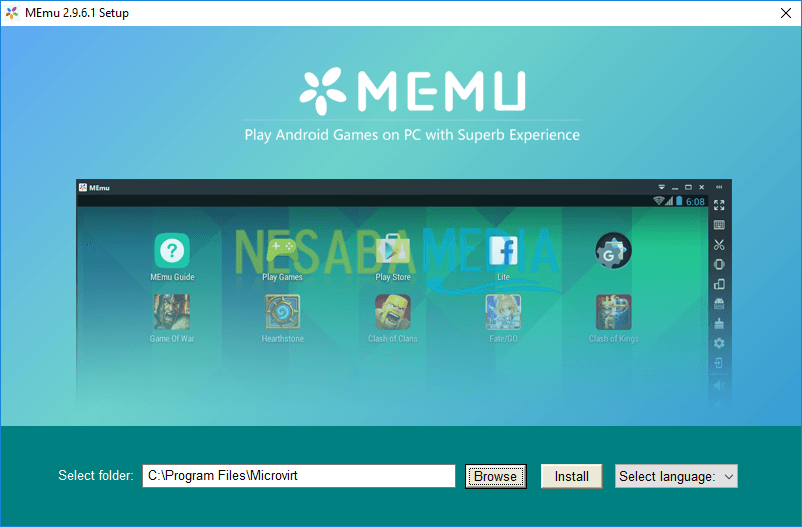
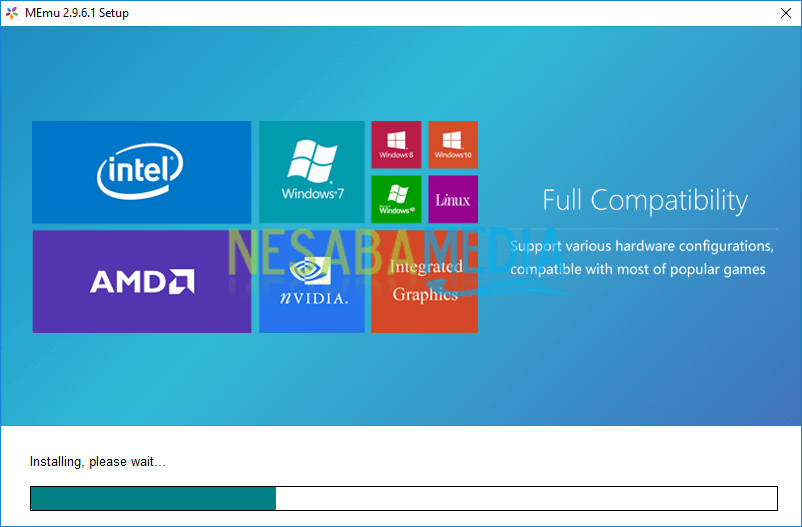
3. Setelah proses instalasi selesai, pilih Launch untuk membuka emulatornya.
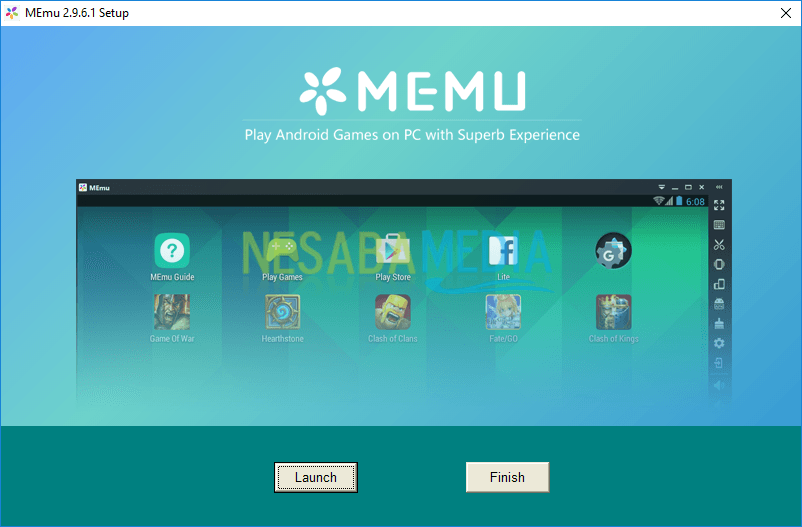
Ketika anda pertama kali menggunakan Memu, Anda akan menemukan notif seperti dibawah ini. Notif tersebut berisi, bahwa kita disuruh mengaktifkan Hardware Virtualization, dimana fitur ini nantinya dapat meningkatkan performa aplikasi atau game android yang kita jalankan hingga 10X lipat.
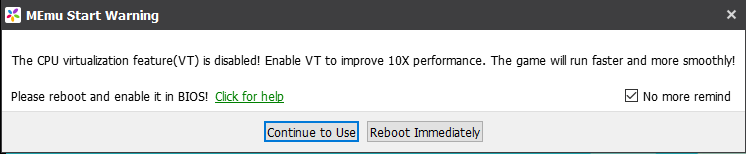
Meskipun begitu, setelah saya mengaktifkan fitur ini di BIOS, bukan peningkatan performa yang saya dapat melainkan program sering crash dan lambat. Saya tidak tahu pasti apa yang menyebabkan hal ini, maka dari itu saya nonaktifkan kembali fitur ini. Jadi saya sarankan pilih Continue to use dan centang No more remind, agar notif ini tidak selalu muncul waktu Anda membuka programnya. Berikut tampilan halaman depan emulator android Memu :
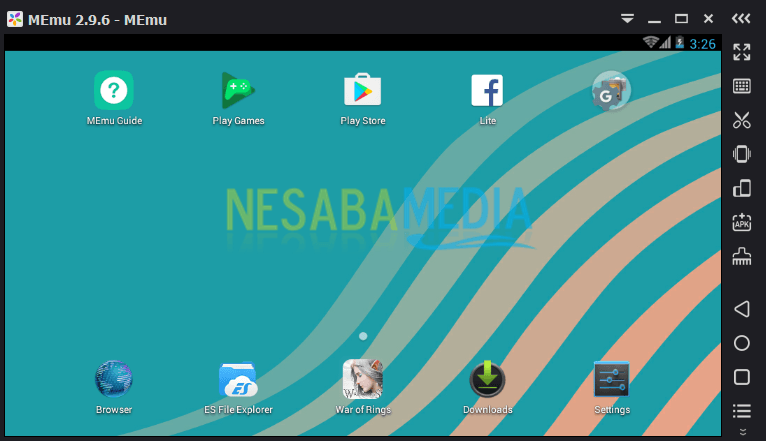
Langkah-langkah cara menginstall aplikasi atau game
Baiklah anda sudah memasang emulator android pada PC Anda, itu berarti sama Anda sedang menggunakan sistem operasi android, seperti layaknya pada ponsel. Untuk menginstall aplikasi atau game dari playstore, langkah-langkahnya seperti gambar dibawah ini:
1. Pertama klik 2X ikon Play Store. Untuk mengakses playstore dan produk Google lainnya, terlebih dahulu Anda harus menambahkan akun Gmail. Jika Anda sudah mempunyai akun Gmail, silakan pilih Existing. Jika belum, Anda bisa membaca artikel saya yang membahas mengenai bagaimana cara membuat email di gmail.
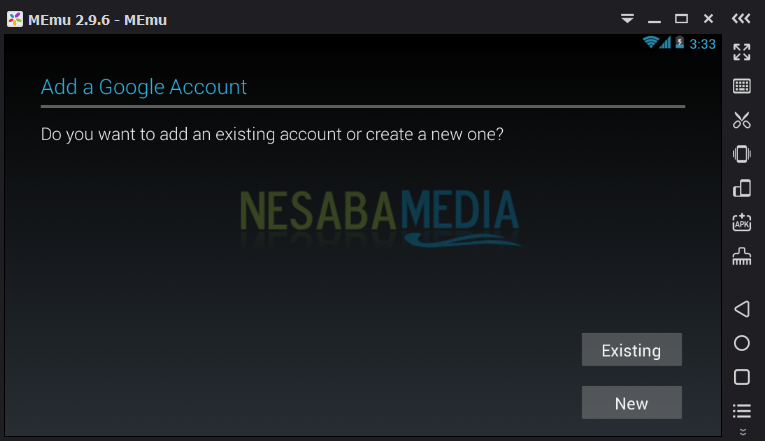
2. Masukkan alamat email Anda beserta kata sandinya. Pastikan alamat email dan kata sandi yang dimasukkan benar. Kemudian klik tombol yang sudah saya beri anak panah untuk melanjutkan konfigurasi selanjutnya.
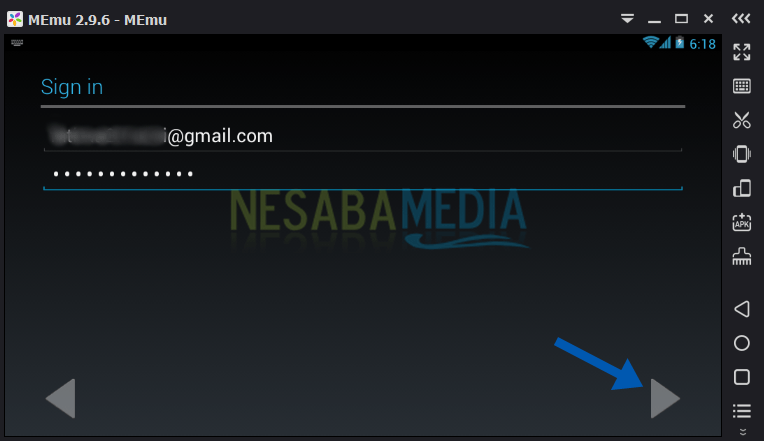
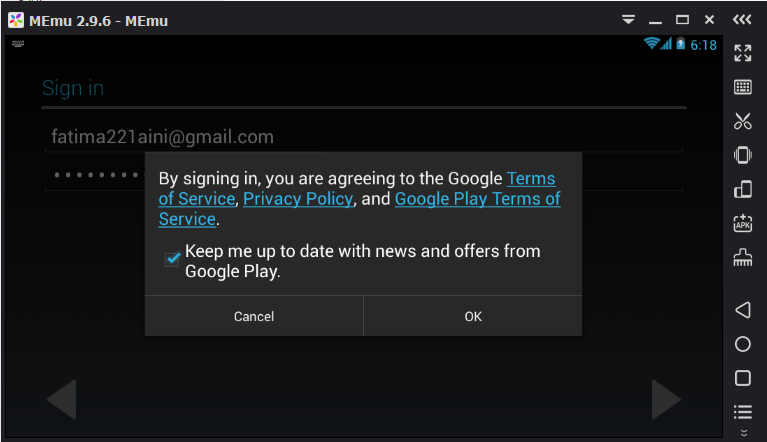
3. Untuk halaman informasi pembayaran, pilih NO THANKS.
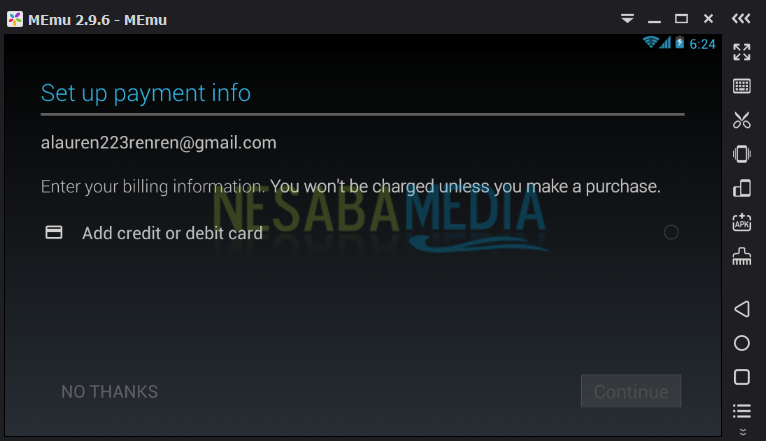
4. Kemudian untuk pengaturan backup dan restore, biarkan default.
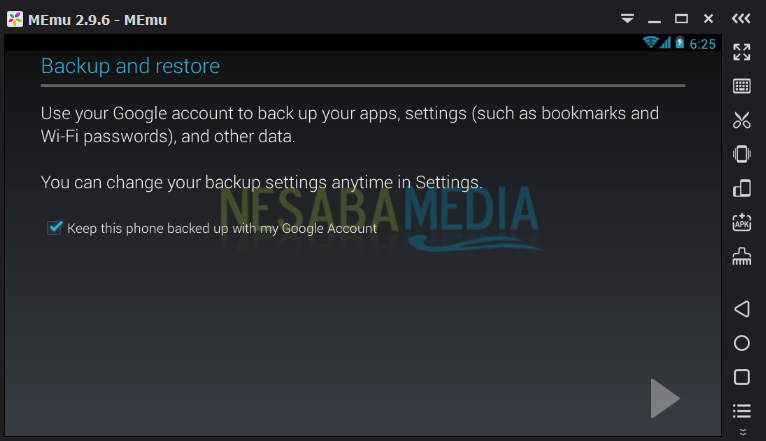
5. Dibawah ini merupakan tampilan awal sebelum masuk Play Store, pilih GET STARTED.
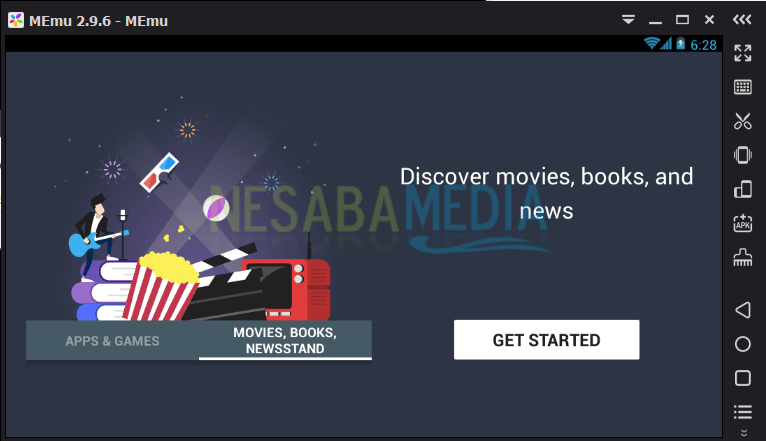
Menjalankan game melalui Memu
Setelah selesai konfigurasi playstore seperti yang sudah saya jelaskan diatas, saya mencoba bermain game android favorit saya yaitu Plants vs. Zombies. Game berjalan dengan lancar, hampir tidak ditemukan lag selama saya memainkan game ini.
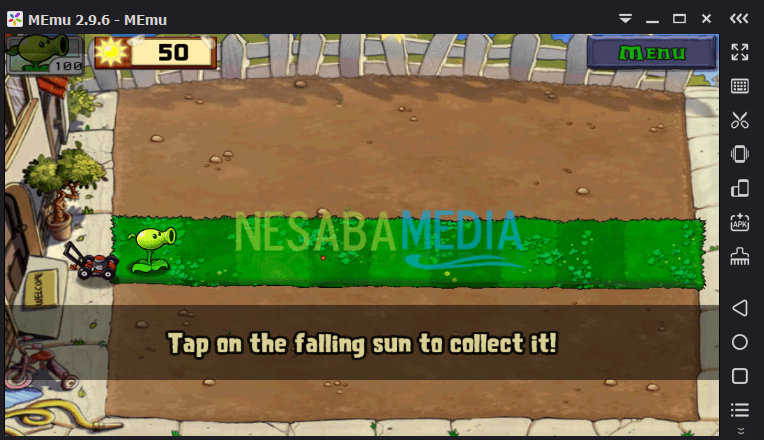
Catatan kecil dari saya
Satu hari sebelum saya publish artikel ini, saya sudah mencoba 4 emulator android di hari yang sama yakni Bluestack, Koplayer, NOX dan Memu. Tidak bisa dipungkiri, fitur yang ditawarkan Bluestack cukup lengkap dibanding ketiga emulator yang lain. Tapi, penggunaan Bluestack ini memakan banyak sekali resource, jadi misalkan Anda menggunakan Bluestack dan program lain secara bersamaan (multitasking), Anda pasti akan merasakan lag.
Perlu Anda ketahui, beberapa game juga ada yang tidak berjalan baik dengan Memu, begitupula dengan ketiga emulator lain, ada beberapa game yang juga tidak berjalan dengan baik atau malah sering crash.
Sedangkan Koplayer dan NOX sebenarnya cukup bagus, tapi kedua emulator ini lebih berat ketimbang Memu. Semua opini saya mengenai keempat emulator ini mungkin tidak sepenuhnya benar. Bisa jadi pengguna A lebih cocok menggunakan Bluestack atau pengguna B lebih cocok menggunakan NOX, yaa nama lainnya cocok-cocokan, hehehe. 😀
Bagaimana? Apakah Anda berhasil menjalankan aplikasi atau game android menggunakan Memu? Atau Anda mempunyai emulator android favorit tersendiri? Beri tahu saya melalui kotak komentar yang tersedia.
Editor: Muchammad Zakaria
Download berbagai jenis aplikasi terbaru, mulai dari aplikasi windows, android, driver dan sistem operasi secara gratis hanya di Nesabamedia.com:














saya pribadi sekarang pake LD player untuk emu android di warnet ane , untuk main game ml dan free fire, dulu pernah pake bluestack, memu, nox, dan smartgaga tapi kurang memuaskan.
Gitu ya mas, penasaran jadi pengen coba saya. Makasih ya mas tambahannya.
pas masukin alamat gmail buat play store ko ke detect di mskin dr HP galaxy J7 ya gan??
aman gk ne gan?
bg, unk apk slain game bsa gk? kyk ig sgala macam, di W8,1 bisa gk?
Bisa kok.
Ini sdh saya cb pakai bbrp emulato msh tdk bisa, pdhl sebelum nya bisa knp bs gtu yh 🙁
coba hapus file “temp” yang masih tersimpan di ram, file itu merupakan file sampah dari program program sebelumnya, utk turorialnya banyak kok cari saja dimbah google cara menghapus file “temp’ krn file ini yang sering mengakibatkan crash, utk emulator sebaiknya menggunakan memuplay karena saya sudah coba 11 emulator hanya memuplay yang kompatible dengan 2 pc saya,
Saya pernah main game Tasty Town pakai Nox tp stlh bbrp minggu, game tsb jd tdk bs dimainkan lagi. Jd cb saya uninstall trs cb download bbrp emulator lain. Hasil nya game Tasty Town tsb dibisa dimainkan di emulator mana pun. Kenapa yah? Tlg bantuan nya
Saya juga pernah mengalami hal tersebut gan, ketika main game di emulator A tidak bisa namun jika dimainkan di emulator B bisa. Mungkin hal tersebut dikarenakan sistem android pada emulator tersebut tidak mensupport game tersebut atau bisa jadi karena faktor lain yang belum saya ketahui.
terima kasih,,sangat membantu,,,terus berkarya..
wah sama dengan kasusku. setelah Launch ini loading hanya sampe 99% dah nunggu 20 menit. lagi mo coba restart…
gan ada satu mslah nih, yaitu saat saya masuk ke game tersebut google play nya tidak mndukung… srannya gan
kok gak bisa ya gan.. berhenti di loading 99% saran nya donk
mas min……pas lagi nginstall ntu….apa harus conect internet….?